หากต้องการอัปเดตแบบเรียลไทม์ คุณต้องส่งคำขอไปยัง Maps Booking API Maps Booking API กําหนดให้คุณตรวจสอบสิทธิ์คําขอผ่าน OAuth 2.0 โดยใช้บัญชีบริการ GCP ที่มีสิทธิ์เข้าถึง API และได้รับ QPS ที่จําเป็น คู่มือนี้จะแนะนำขั้นตอนต่อไปนี้
- ตั้งค่าโปรเจ็กต์ Google Cloud
- สร้างบัญชีบริการ
- เปิดใช้ Maps Booking API ในโปรเจ็กต์ GCP
- แก้ไขข้อบกพร่องที่พบได้ทั่วไป
ดูข้อมูลเกี่ยวกับวิธีส่งคำขอไปยัง API ได้ที่ส่วนการอัปเดต API แบบเรียลไทม์ในคู่มือการจองแบบครบวงจร
การตั้งค่าโปรเจ็กต์ Google Cloud ด้วยศูนย์การดำเนินการ
- เข้าสู่ระบบบัญชี Google Cloud Platform
- คุณสามารถสร้างโปรเจ็กต์ใหม่หรือใช้โปรเจ็กต์ที่มีอยู่เพื่อวัตถุประสงค์นี้ได้
- โปรดจดหมายเลขโปรเจ็กต์ที่อยู่ในระบบคลาวด์ไว้เนื่องจากคุณจะต้องใช้ในขั้นตอนถัดไป คุณดูหมายเลขโปรเจ็กต์ที่อยู่ในระบบคลาวด์ได้ในหน้าแรกของ Google Cloud Platform หมายเลขโปรเจ็กต์ที่อยู่ในระบบคลาวด์จะเป็นตัวเลขเท่านั้น
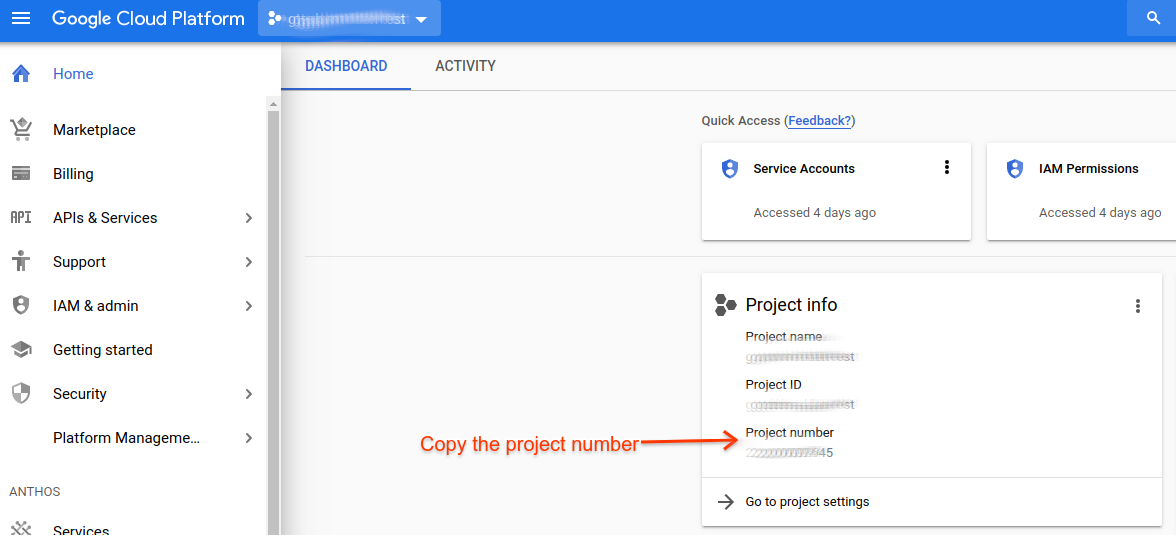
- โปรดจดหมายเลขโปรเจ็กต์ที่อยู่ในระบบคลาวด์ไว้เนื่องจากคุณจะต้องใช้ในขั้นตอนถัดไป คุณดูหมายเลขโปรเจ็กต์ที่อยู่ในระบบคลาวด์ได้ในหน้าแรกของ Google Cloud Platform หมายเลขโปรเจ็กต์ที่อยู่ในระบบคลาวด์จะเป็นตัวเลขเท่านั้น
- เข้าสู่ระบบพอร์ทัลพาร์ทเนอร์
- ทําขั้นตอนที่ 1 ในหน้างานเริ่มต้นใช้งานของพอร์ทัลพาร์ทเนอร์ให้เสร็จสมบูรณ์โดยส่งหมายเลขโปรเจ็กต์ระบบคลาวด์และอีเมลโปรเจ็กต์ระบบคลาวด์ (อีเมลที่ใช้จัดการโปรเจ็กต์ระบบคลาวด์)
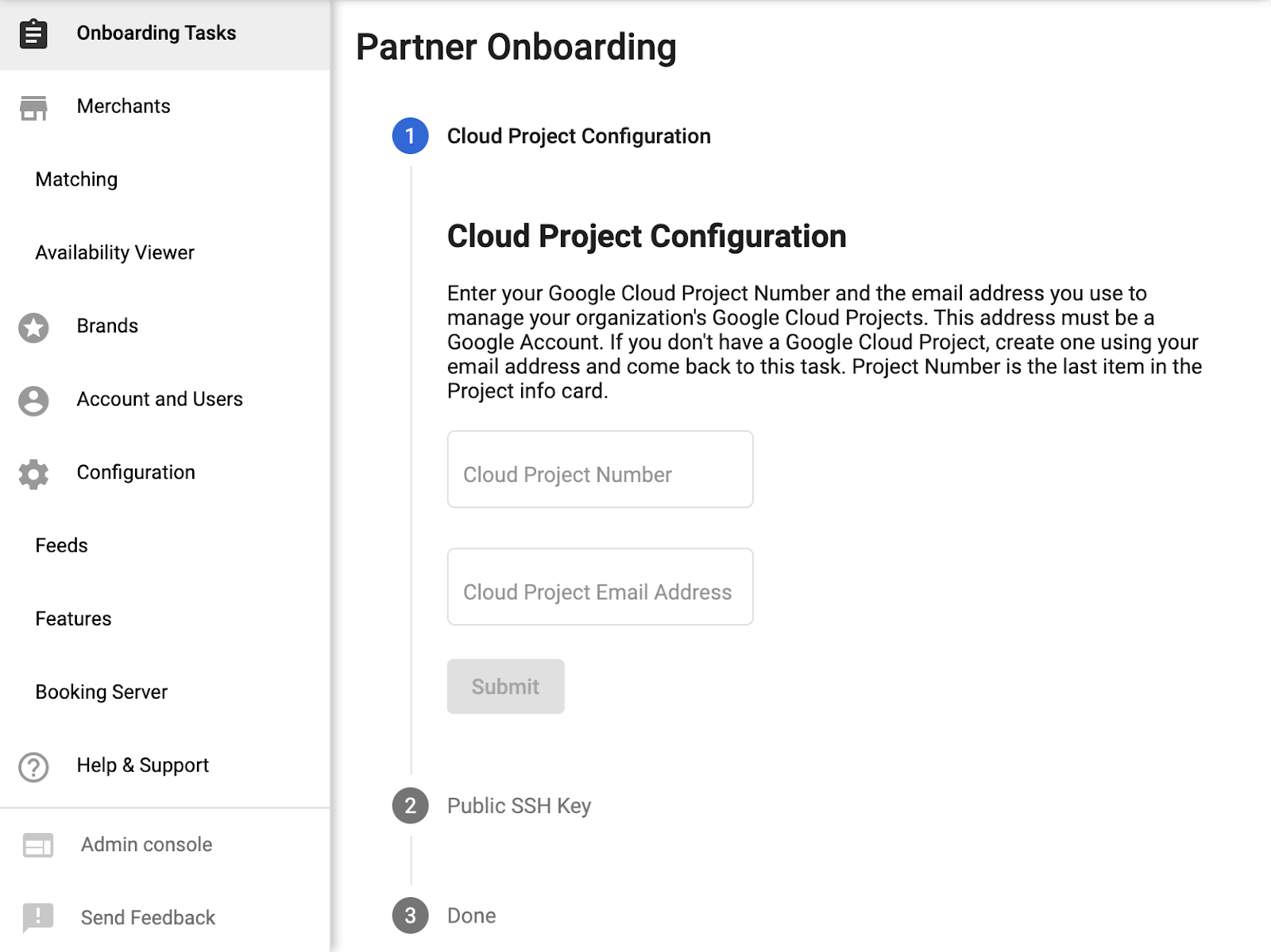
การสร้างบัญชีบริการและข้อมูลเข้าสู่ระบบ OAuth
- เข้าสู่ระบบบัญชี Google Cloud Platform อีกครั้ง
- ไปที่ IAM และผู้ดูแลระบบ > บัญชีบริการ
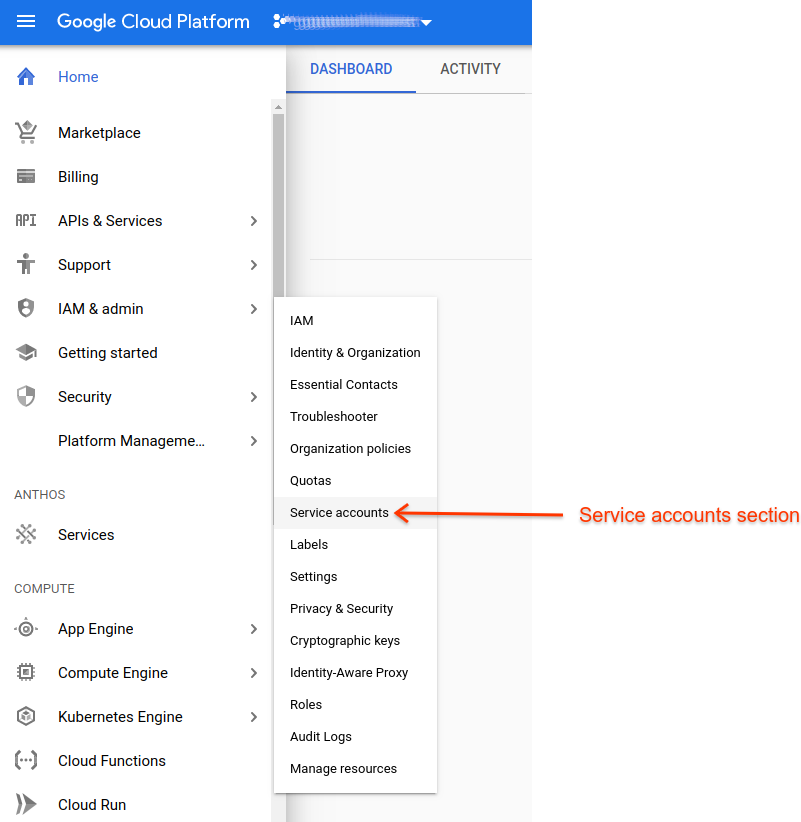
- ค้นหารหัสโปรเจ็กต์ในระบบคลาวด์ที่มีอยู่หรือที่สร้างใหม่
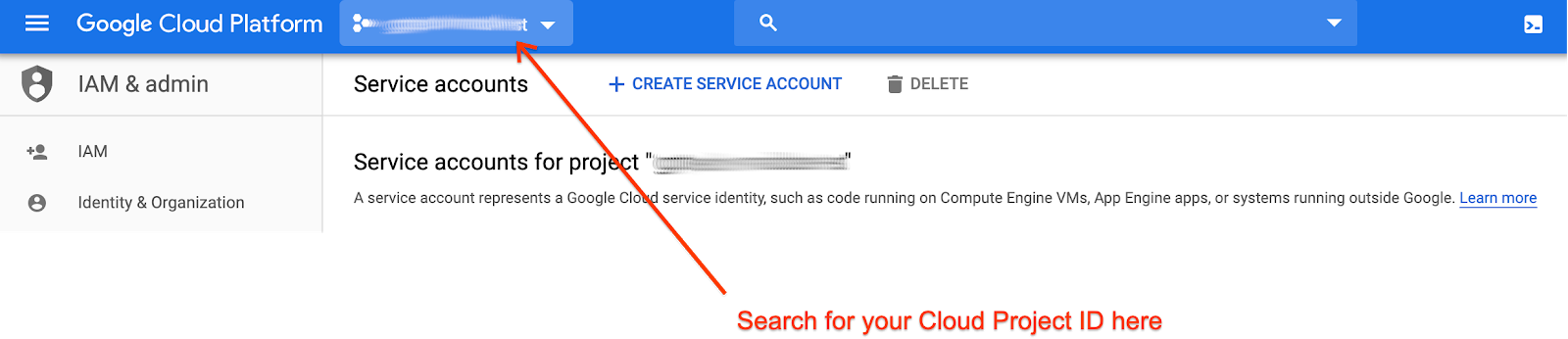
- สร้างบัญชีบริการ

- กรอกรายละเอียดบัญชีบริการ
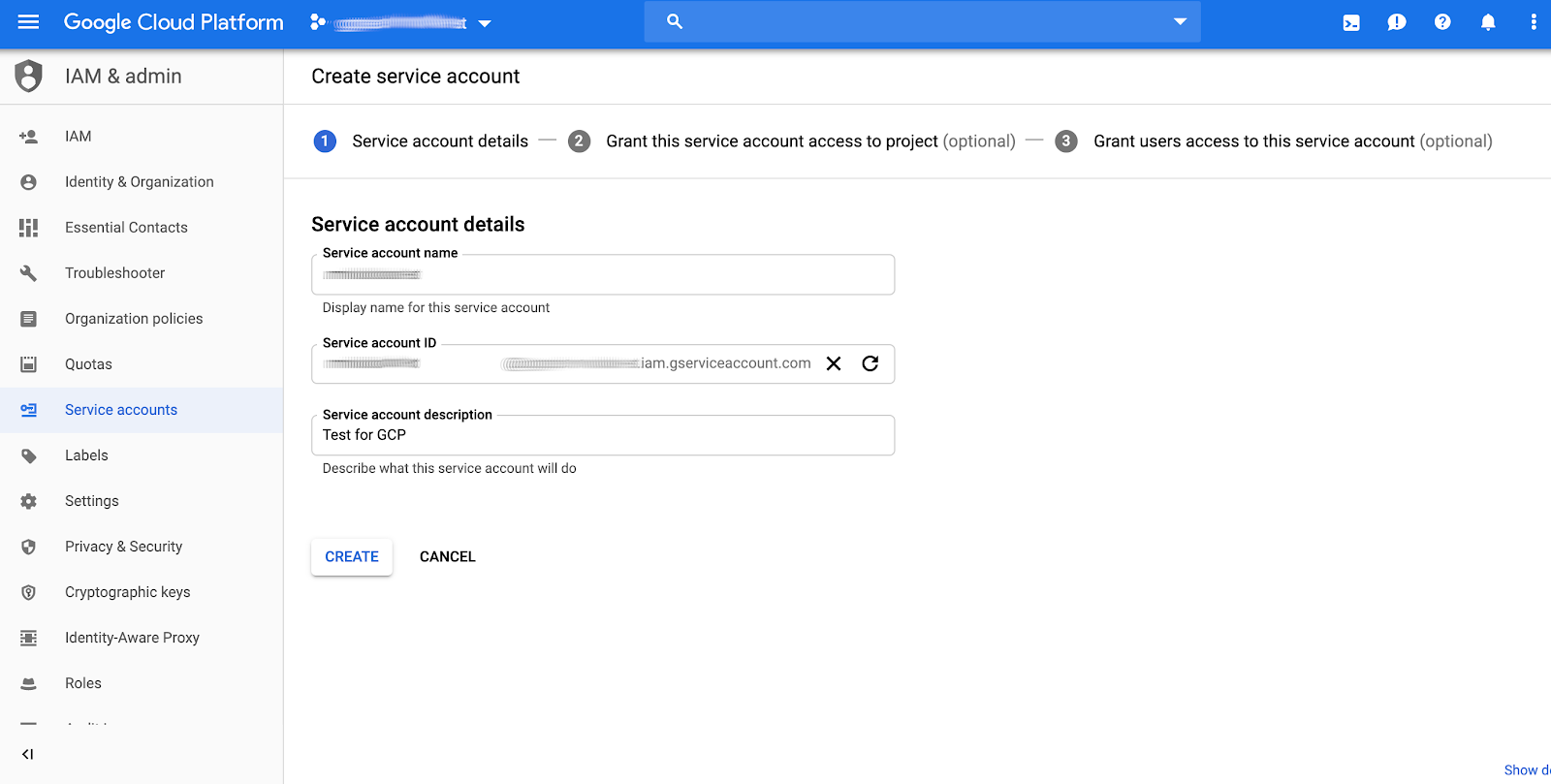
- มอบหมายบทบาทที่เหมาะกับความต้องการด้านแอปพลิเคชันของคุณมากที่สุดให้กับบัญชีบริการใหม่ การเลือกบทบาทสําหรับบัญชีบริการจะไม่ส่งผลต่อสิ่งที่สามารถเรียกใช้กับ Google Maps Booking API เนื่องจากการกำหนดโควต้าที่เพียงพอที่จะใช้ API ดังกล่าวจะกำหนดโดยการเชื่อมโยงหมายเลขโปรเจ็กต์ในการกําหนดค่าศูนย์การดำเนินการแทน หากไม่แน่ใจว่าควรเลือกบทบาทใด ให้เลือกโปรเจ็กต์ > ผู้ดู
- หลังจากคลิก "ต่อไป" ในขั้นตอนที่ (6) คุณจะได้รับตัวเลือกในการสร้างคีย์ JSON

- บันทึกข้อมูลเข้าสู่ระบบ JSON โปรดเก็บข้อมูลเหล่านี้ไว้ในที่ปลอดภัย เนื่องจากคุณจะเรียกข้อมูลดังกล่าวในภายหลังไม่ได้
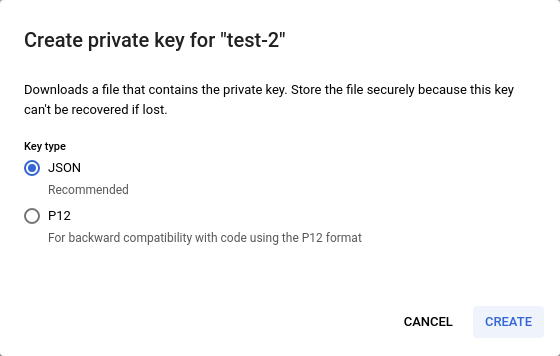
- เข้าสู่ระบบพอร์ทัลของพาร์ทเนอร์อีกครั้งและทํางานที่เหลือในหน้างานเริ่มต้นใช้งานของพอร์ทัลของพาร์ทเนอร์
เปิดใช้ MapsBooking API
- เข้าสู่ระบบบัญชี Google Cloud Platform
- ไปที่ API และบริการ > หน้าแดชบอร์ด
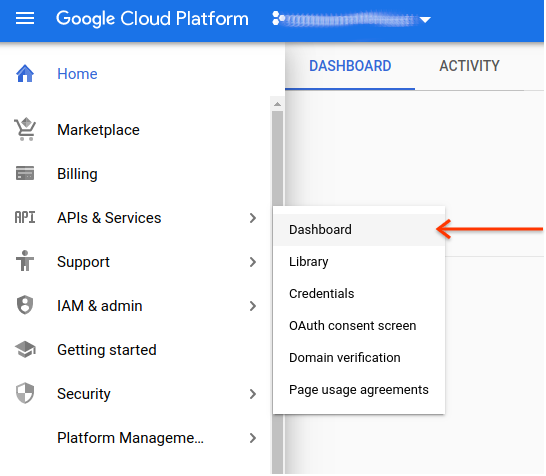
- คลิกเปิดใช้ API และบริการ แล้วค้นหา
Google Maps Booking API
- เปิดใช้ API ต่อไปนี้
- Google Maps Booking API
- Google Maps Booking API (นักพัฒนาซอฟต์แวร์)
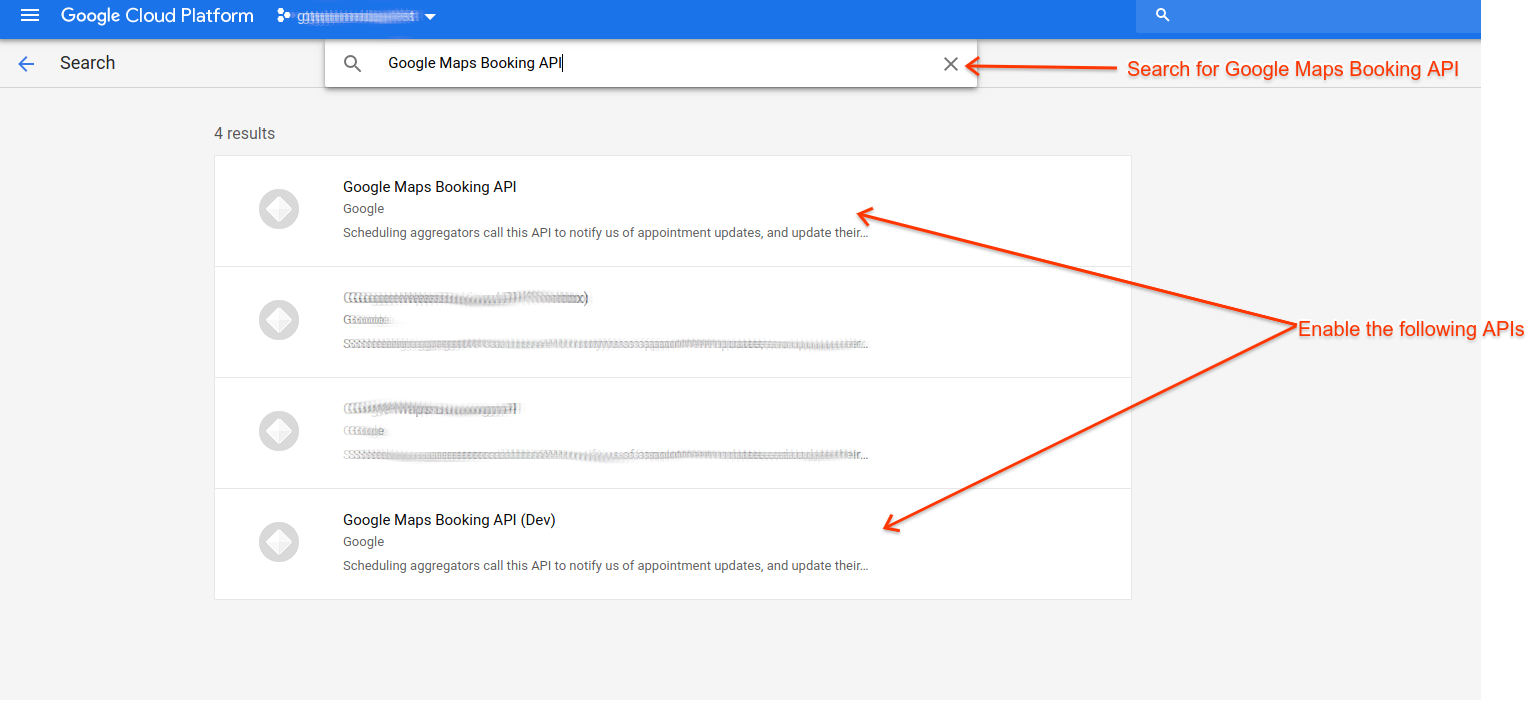
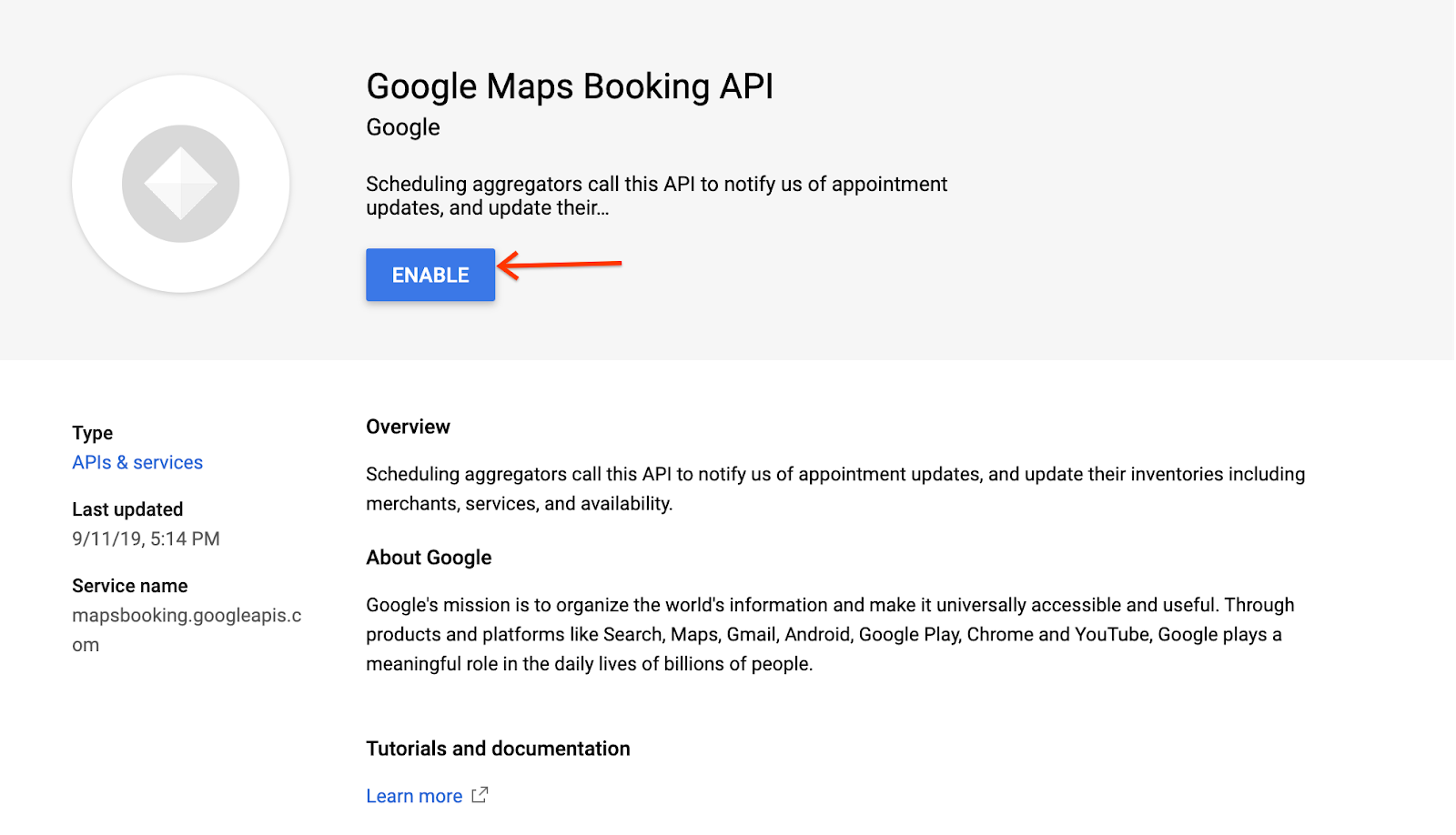
ข้อผิดพลาดที่พบบ่อย
คุณอาจพบปัญหาการให้สิทธิ์ได้หลายสาเหตุเมื่อส่งคําขออัปเดตแบบเรียลไทม์ หากต้องการคำแนะนำทั่วไปเกี่ยวกับวิธีส่งคำขอการอัปเดตแบบเรียลไทม์ โปรดดูส่วนการอัปเดต API แบบเรียลไทม์ในคู่มือการจองแบบครบวงจร นอกจากนี้ คุณยังดูตัวอย่างไคลเอ็นต์ในหลายภาษาได้ในส่วนตัวอย่างโค้ด
หากพบข้อผิดพลาด 403 ให้ตรวจสอบว่าคุณปฏิบัติตามข้อกําหนดต่อไปนี้ทั้งหมด
- ใช้ คลังไคลเอ็นต์ Google
- สร้างข้อมูลเข้าสู่ระบบ OAuth โดยใช้การตรวจสอบสิทธิ์ของบัญชีบริการ
- ให้สิทธิ์กับขอบเขตที่เหมาะสม
- โทรหาปลายทางที่เหมาะสม (แสดงอยู่ด้านล่าง)
ตรวจสอบว่าคุณเรียกใช้ปลายทางที่ถูกต้อง
- แซนด์บ็อกซ์:
https://partnerdev-mapsbooking.googleapis.com/v1alpha/... - เวอร์ชันที่ใช้งานจริง:
https://mapsbooking.googleapis.com/v1alpha/...
ตรวจสอบว่าคุณให้สิทธิ์คําขอข้อมูลเข้าสู่ระบบ OAuth อย่างถูกต้อง
- คุณให้สิทธิ์ในขอบเขต "https://www.googleapis.com/auth/mapsbooking"
- คุณใช้คีย์บัญชีบริการที่สร้างในการสร้างบัญชีบริการและข้อมูลเข้าสู่ระบบ OAuth
หากยังเห็นข้อผิดพลาดอยู่
หากยังคงเห็นข้อผิดพลาดหลังจากทำตามขั้นตอนเหล่านี้แล้ว ให้ติดต่อตัวแทนของศูนย์การดำเนินการพร้อมแจ้งข้อมูลต่อไปนี้
- หมายเลขโปรเจ็กต์ที่อยู่ในระบบคลาวด์และรหัสโปรเจ็กต์พร้อมภาพหน้าจอ
- รหัสบัญชีบริการ
- อีเมลที่ใช้สร้างบัญชีบริการ
- รายละเอียดปลายทางที่พยายามส่งคําขอไปยัง
- เวลาของคําขอ
- คำขอและข้อความแสดงข้อผิดพลาดแบบเต็มที่ได้รับเมื่อส่งคำขอ
